6 APLIKASI Pengonversi MP4 ke MPG Gratis Terbaik: Transfer Cepat dan Gratis
Dengan mengonversi file MP4 Anda ke format MPG, kami akan menunjukkan teknik paling efektif untuk menyempurnakan file MP4 Anda. Meskipun MP4 merupakan versi terbaru dari MPG atau MPEG, namun hal ini tidak berarti bahwa versi terbaru tersebut lebih unggul. Oleh karena itu, tetap lebih disukai konversi MP4 ke MPG untuk mendapatkan kualitas video yang lebih tinggi. Hasilnya, kami menganalisis dan menyusun 6 konverter MP4 ke MPG teratas yang dapat diunduh aplikasi secara gratis. Lanjutkan membaca alat di bagian di bawah ini dan putuskan mana yang paling Anda sukai.
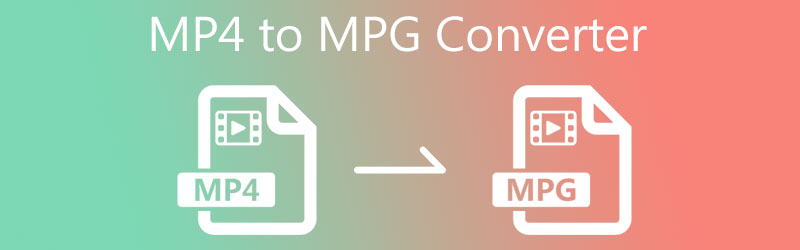
ISI HALAMAN
Bagian 1. Pengonversi Video MP4 ke MPG Terbaik
Konverter MP4 ke MPG pertama dan terdepan yang dapat Anda instal di perangkat Anda adalah Pengonversi Video Vidmore. Alat ini diutamakan dalam hal keramahan dan proses konversi yang cepat. Dengan bantuan antarmuka utamanya, Anda tidak akan kesulitan mengendalikan alat pengeditan dan konversi karena Anda dapat menggunakannya hanya dalam sekejap. Vidmore Video Converter beroperasi tanpa kerumitan. Dengan bantuan proses konversi cepat bawaan program ini, ini akan menggunakan waktu Anda secara efektif.
Selain MPG, Anda juga dapat mengonversi file ke format lain yang berbeda. Format tersebut adalah MKV, AVI, MOV, dan banyak lagi. Tidak hanya itu, Anda juga dapat menavigasi kualitas file Anda dengan mengontrol pengaturan. Lihat kasus di bawah ini untuk mengetahui bagaimana konverter MP4 ke MPG ini beroperasi.
Langkah 1. Instal Konverter MP4 ke MPG
Saat pertama kali memulai, Anda harus menginstal perangkat lunak. Untuk memulai, pilih Download Gratis pilihan dari menu drop-down di bawah ini. Vidmore harus diaktifkan pada perangkat Anda sebelum Anda mulai mengirimkan video Anda.
Langkah 2. Tambahkan File MP4 di Timeline
Setelah memberikan akses program ke komputer, Anda dapat menambahkan klip video ke perangkat lunak. Lanjutkan dengan mengklik Tambahkan File tombol di sisi kiri Timeline atau tombol Plus simbol di tengah jika Anda menginginkan metode yang lebih cepat.
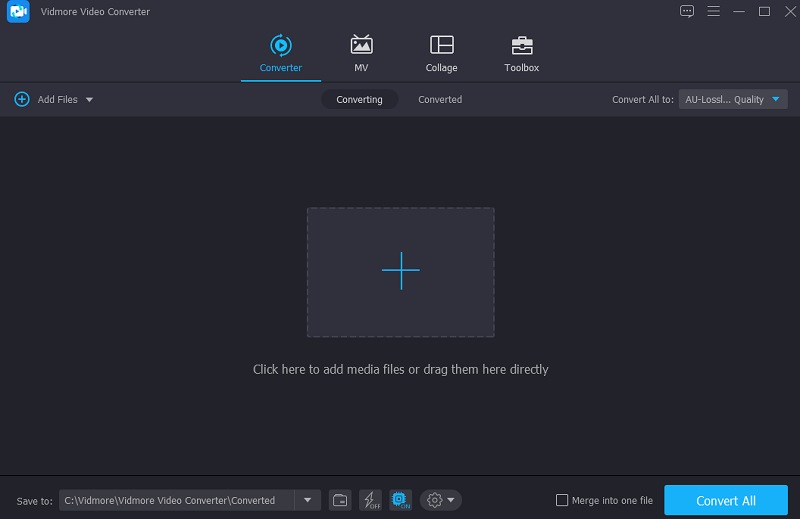
Langkah 3. Klik Format MPG
Setelah file MP4 diunggah ke Linimasa, pergi ke Profil pilih menu Video dari daftar tab yang muncul. Kemudian, cari MPG format dan pilih sebagai file baru di Mengajukan Tidak bisa.

Setelah memilih format MPG, Anda juga dapat menyesuaikan pengaturan audio. Anda dapat memodifikasi Bitrate, Resolusi, dan Frame Rate dengan satu ketukan Pengaturan tombol. Setelah Anda selesai mengubah audio ke pilihan Anda, klik Membuat baru tombol.
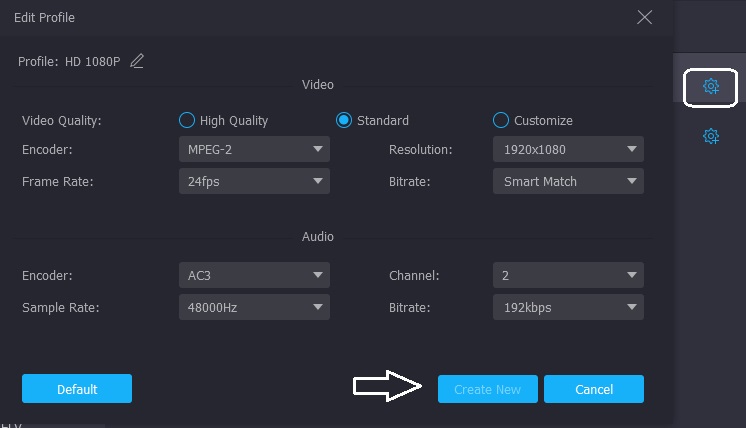
Langkah 4. Konversi MP4 ke MPG
Setelah pembaruan kualitas audio selesai, pilih Konversi Semua dari bagian bawah layar untuk mengonversi semua file. Setelah itu, Anda harus menunggu proses konversi selesai.
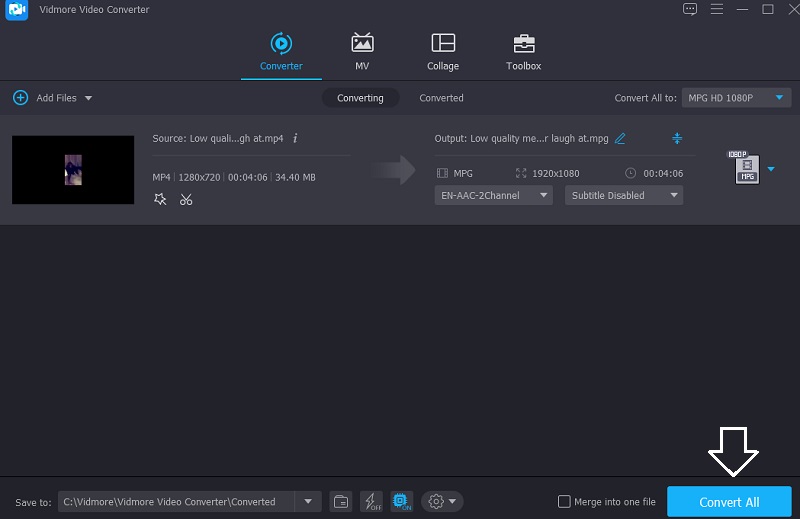
Bagian 2. Pengonversi Video MP4 ke MPG Gratis
1. Vidmore Free Video Converter Online: Konversi MP4 ke MPG tanpa Pengunduhan Ekstra
Itu Pengonversi Video Gratis Vidmore adalah pilihan yang sangat baik jika Anda ingin mengandalkan konverter berbasis web untuk kebutuhan Anda. Karena desainnya yang ramah pengguna, program ini berjalan dengan sangat lugas dan lugas. Utilitas berbasis web ini dibatasi untuk mengonversi file audio dan video sepanjang waktu.
Yang membedakan Vidmore Free Video Converter dari konverter online lainnya adalah ia mengekspor tanpa batas. Tidak peduli seberapa besar atau panjang file video yang Anda miliki, itu akan tetap bekerja pada tingkat efisiensi tertinggi. Lihat bagian berikut untuk contoh apa yang terjadi ketika Anda menggunakan alat berbasis browser ini untuk mengonversi MP4 ke MPG.
Langkah 1. Di situs web resmi Vidmore Free Video Converter, buka Tambahkan File untuk Dikonversi bagian dan unduh peluncur. Anda dapat mulai menggunakan program online segera setelah peluncur dipasang.
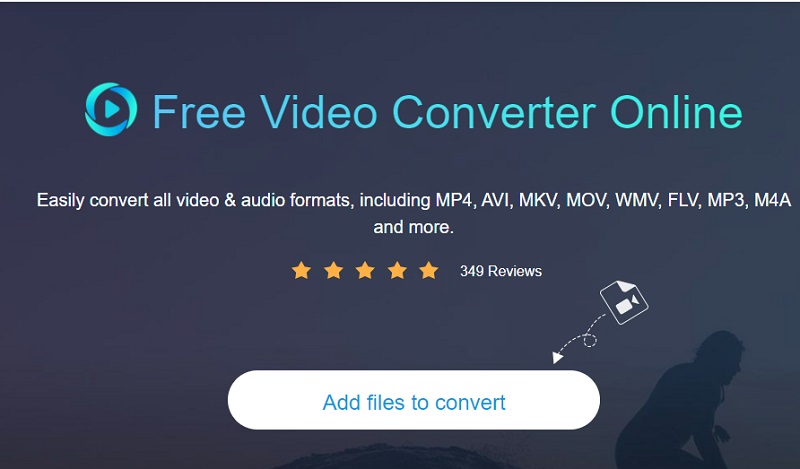
Langkah 2. Menggunakan Tambahkan file untuk dikonversi opsi kedua kalinya akan membawa Anda kembali ke perpustakaan Anda untuk memilih file MP4. Dengan memilih Tambah berkas pilihan, Anda dapat mengonversi banyak file audio secara bersamaan, memungkinkan Anda menghemat lebih banyak waktu.
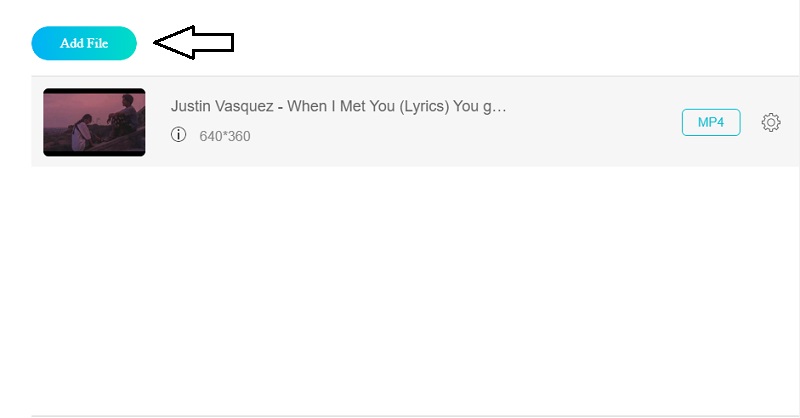
LANGKAH 3. Memilih Film ikon, yang dapat Anda temukan di bagian bawah jendela. Selain itu, berdasarkan pilihan Anda, ini akan memberi Anda berbagai format file musik untuk dipilih. Kemudian, pilih MPG sebagai file video Anda dari pilihan drop-down di bawah ini.
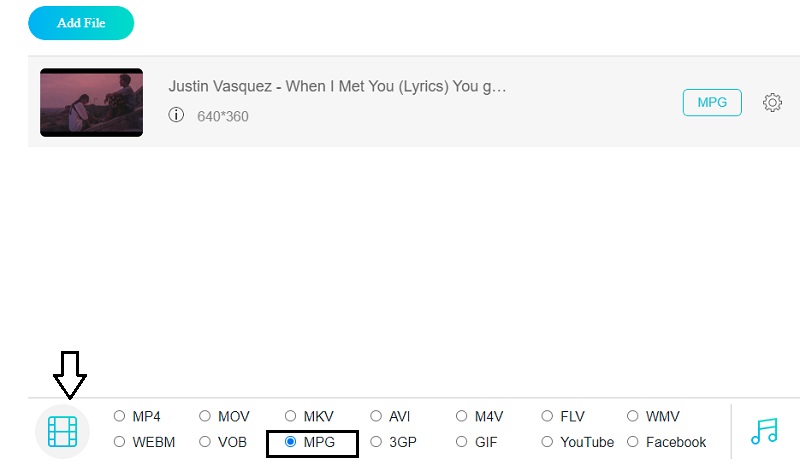
Kemudian, klik Pengaturan tombol di sisi kanan audio dan pilih Bitrate, Frame rate, dan Saluran jika Anda ingin menyesuaikan kualitas dan ukuran audio. Setelah selesai, klik baik untuk menutup jendela.
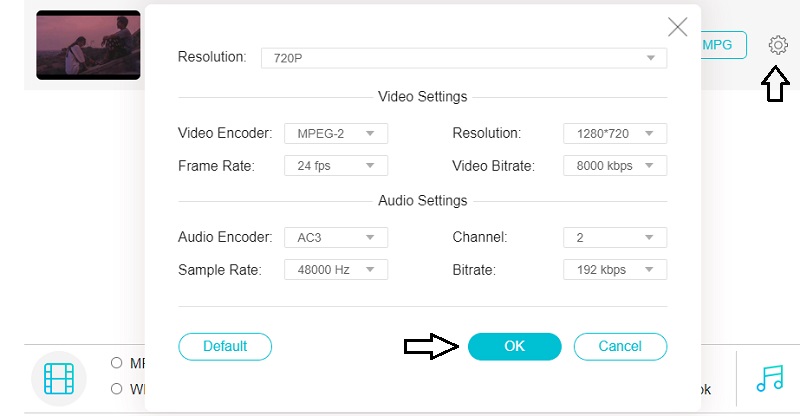
LANGKAH 4. Pilih Mengubah tombol , lalu folder tujuan untuk file Anda, dan pilih Pilih folder ikon. Vidmore Free Video Converter akan mengonversi file Anda ke MPG dalam hitungan detik.
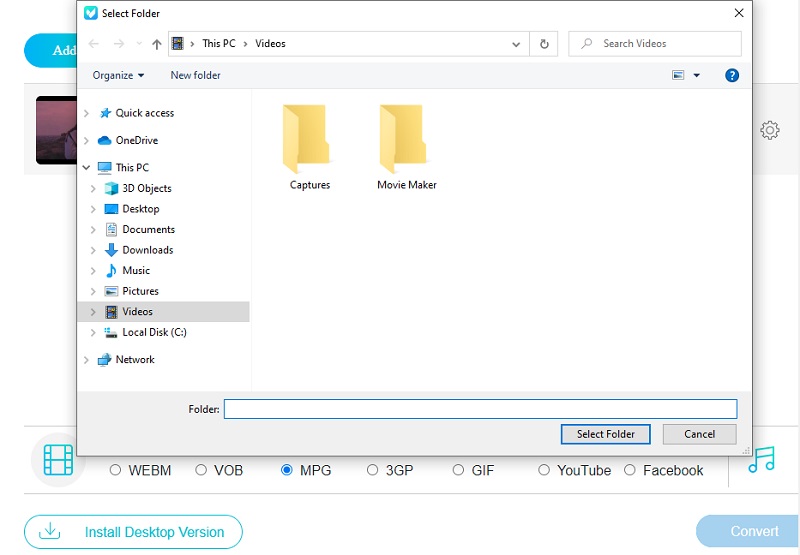
2. VLC Media Player: Transfer MP4 ke MPG dan Format Kustomisasi Lainnya
Tidak diragukan lagi bahwa VLC adalah salah satu pemutar media paling terkenal di pasaran saat ini, dan banyak orang menggunakannya. Selain memutar berbagai klip video dalam berbagai format, pemutar video ini juga dapat mengonversi satu video menjadi video lainnya. Oleh karena itu, jika Anda ingin mengonversi MP4 ke MPG, Anda dapat menggunakan contoh ini sebagai panduan untuk membantu Anda.
VLC dapat membaca hampir semua codec dan format video. Anda juga dapat menambahkan beberapa file dan mengonversinya sekaligus. Proses konversi ditampilkan di bilah proses pemutaran video, yang sangat jelas dan intuitif. Anda dapat melihat berapa lama Anda harus menunggu. Namun, menurut saya VLC tidak mendukung konversi video/audio ke MPG secara langsung. Namun untungnya, Anda dapat menyesuaikan format MPG dan menambahkannya ke daftar format.
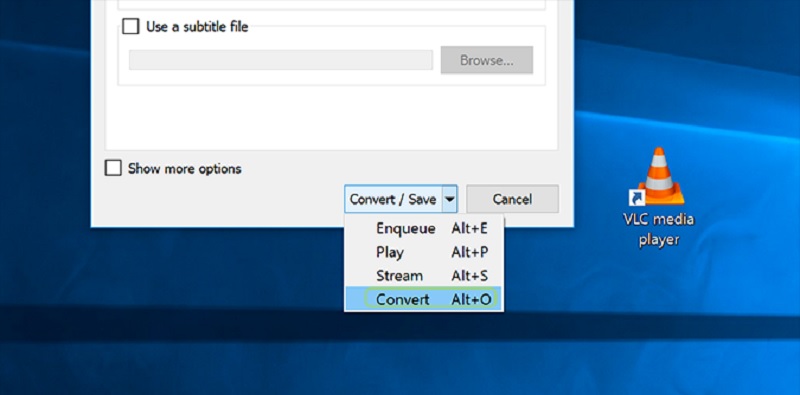
3. FFmpeg: Ubah MP4 ke MPG dengan Menjalankan Command Line
FFmpeg adalah alat pemrosesan video lintas platform; ini dapat membantu Anda mengonversi MP4 ke MPG di Windows 11/10, Mac, dan Linux. Bekerja dengan menjalankan baris perintah, Anda dapat mengonversi format apa pun dengan prompt yang tepat. Ini juga merupakan editor video dan transcoder. Ini dapat menghemat banyak waktu dengan menjalankan 1 perintah yang berisi banyak operasi. Karena dapat memanfaatkan daya CPU sepenuhnya, jelas lebih cepat selama konversi.
Namun, sebagai pengguna baru, saya banyak melakukan kesalahan dan menghabiskan banyak waktu bahkan untuk bimbingan.
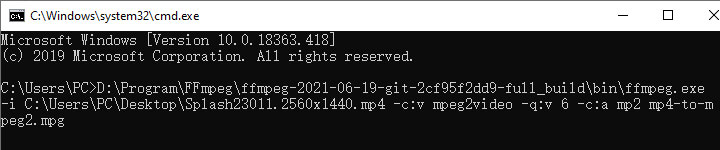
Bagian 3. Aplikasi MP4 ke MPG
1. Video Converter Ultimate: Ubah MP4 menjadi MPG dengan Kualitas Tinggi
Video Converter Ultimate adalah salah satu pengonversi video MP4 ke MPG yang paling mudah digunakan yang tersedia di pasaran saat ini. File suara, gambar, dan video semuanya dapat ditingkatkan dan dikonversi dengan bantuan program ini. Tidak mengherankan bahwa itu akan secara signifikan mengurangi jumlah waktu yang Anda habiskan untuk tugas Anda.
Fitur yang bagus adalah kualitas videonya. Video Converter Ultimate dapat mengonversi 4K/8K/HDR tanpa kehilangan kualitas. Namun, hal ini membuat saya merasa tertipu karena setelah saya menginstalnya, ada beberapa software tambahan yang muncul di komputer saya.
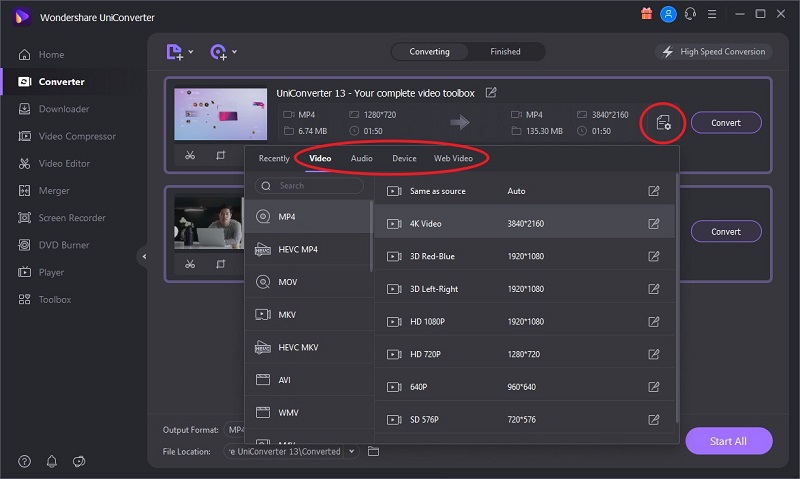
11.2. Perangkat Lunak Konverter Video Prism: Buat MPG dari MP4 dengan Filter
Misalkan Anda masih mencari konverter video alternatif di pasar. Dalam hal ini, Anda dapat mengandalkan Perangkat Lunak Konverter Video Prism untuk memenuhi kebutuhan Anda dan melampaui harapan Anda. Konverter video MP4 ke MPG ini dapat mengonversi file video ke hampir semua format video yang dapat Anda bayangkan. Fitur lain memungkinkan Anda menerapkan filter ke film yang direkam untuk memberikan tampilan yang lebih profesional. Prism Video Converter juga mendukung video resolusi tinggi hingga 4K. Hal ini mampu dengan cepat mengkonversi DVD ke format digital.
Mengonversi dengan software konverter video Prism menyenangkan karena mudah digunakan. Selain itu, juga mengkonversi MP4 ke MPG dengan kecepatan tinggi. Namun antarmukanya agak ketinggalan jaman dan setiap kali saya membukanya, menu formatnya akan berkedip lalu menghilang, sehingga membuatnya terlihat tidak stabil.
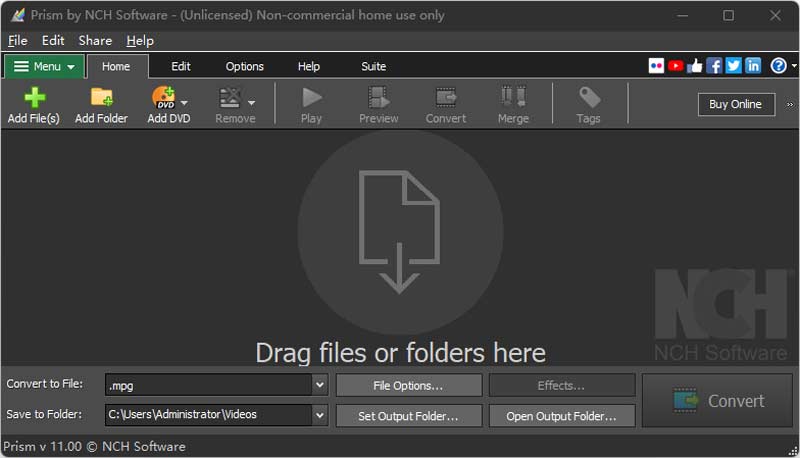
Bacaan lebih lanjut:
Cara Mengonversi MPG ke MP4 di Desktop atau Online Anda
Pemutar MPG Terbaik untuk Membuka File MPG/MPEG [Gratis & Berbayar]
Bagian 4. FAQ Tentang Mengonversi MP4 ke MPG
Mana yang menawarkan kualitas luar biasa, MP4 atau MPEG-2?
MPEG2 memberikan kualitas tertinggi sambil mempertahankan bitrate yang lebih luar biasa daripada MP4.
Dapatkah saya mengunggah klip video MPG saya ke akun media sosial saya?
Ya, sebagian besar platform jejaring sosial memungkinkan pengguna memposting video dalam format berikut: AVI, FLV, MOV, MPEG4, WMV, dan WebM.
Apa itu konverter MP4 ke MPG di Mac?
Jika Anda mencari pengonversi MP4 ke MPEG di Mac, Anda dapat mengembangkan Pengonversi Video Vidmore. Ini memiliki versi Windows dan Mac.
Bagaimana cara mengonversi MP4 ke MPG dengan HandBrake?
Sayangnya HandBrake tidak bisa mengkonversi MP4 ke MPG karena hanya mendukung 3 format output: MP4, WebM, dan MKV. Untuk mengubah format MP4 ke MPG, Anda bisa mencobanya Pengonversi Video Vidmore.
Kesimpulan
Di sana Anda memilikinya! Memperbaiki file MP4 tidak membutuhkan banyak uang. Anda dapat mengubah kualitasnya dengan memahami caranya konversi MP4 ke MPG dengan tepat.
MP4 & MPG


